Cách sửa mã lỗi Netflix UI-800-2
Netflix có nhiều mã lỗi xử lý các loại sự cố khác nhau. Mã lỗi UI-800-2 không phải là lỗi PC – nó chỉ hiển thị trong TV thông minh và các thiết bị phát trực tuyến khác (như Firestick).
Giống như tất cả các mã lỗi Netflix, nó làm gián đoạn trải nghiệm xem của bạn, từ chối phát bất kỳ thứ gì. Vậy lỗi UI-800-2 Netflix là gì? Làm thế nào để bạn sửa chữa nó? Đây là một cái nhìn tổng quan.
Nội dung bài viết
Tại sao Lỗi UI-800-2 xảy ra?
Tìm ra lý do tại sao một mã lỗi cụ thể hiển thị trên Netflix có thể khó khăn. Có nhiều yếu tố có thể xảy ra sự cố, từ kết nối internet kém đến tệp bộ nhớ cache bị hỏng. Ví dụ: mã lỗi UI-800-2 liên quan đến các vấn đề với dữ liệu ứng dụng Netflix.
Điều này có nghĩa là bạn phải xóa dữ liệu để ứng dụng Netflix hoạt động trở lại. Điều này thường liên quan đến việc khởi động lại hoặc đăng nhập mới. Lỗi phần cứng không tạo mã lỗi như thế này, vì vậy thiết bị của bạn không gặp rủi ro.
Thiết bị nào bị ảnh hưởng bởi giao diện người dùng mã Netflix-800-2?
TV và thiết bị phát trực tuyến tạo ra mã lỗi Netflix UI-800-2. Điều này bao gồm Amazon Fire TV Stick, Apple TV, thiết bị Roku và Chromecast, ngoài các bảng điều khiển trò chơi như Xbox và thậm chí cả đầu phát Blu-ray.

Tất cả các thương hiệu TV đều có thể hiển thị mã lỗi này, cho dù đó là TV thông minh Vizio, TV thông minh Sony, TV thông minh LG hay TV thông minh Samsung. Rất may, PC không gặp phải lỗi này, mặc dù chúng có rất nhiều mã lỗi Netflix khác phải lo lắng.
Khắc phục 1: Khởi động lại thiết bị
Mã lỗi UI-800 thường chỉ yêu cầu bạn làm mới thiết bị. Khởi động lại TV LG hoặc TV Samsung của bạn thường xuyên là đủ để khắc phục sự cố. Hãy nhớ tắt mọi thiết bị phát trực tuyến được kết nối vì sự cố có thể nằm ở đó.
Ngoài ra, hãy nhớ rằng chỉ nhấn nút tắt nguồn trên điều khiển từ xa của bạn không thực sự tắt hầu hết các TV. Bạn cần rút cáp nguồn của TV và hộp giải mã tín hiệu (nếu bạn đang sử dụng). Chờ một vài phút trước khi bạn cắm lại cáp.
Một số hướng dẫn cũng sẽ khuyên bạn nên xả TV bằng cách giữ nút nguồn trong vài giây, nhưng điều đó không cần thiết.
Khắc phục 2: Đăng xuất khỏi Netflix
Điều tiếp theo cần thử là đăng xuất khỏi Netflix. Làm điều này sẽ xóa bộ nhớ cache của ứng dụng, cho phép ứng dụng bắt đầu sạch sẽ khi bạn đăng nhập lại.
Trong hầu hết các TV thông minh và thiết bị phát trực tuyến, tùy chọn đăng xuất nằm ở Được trợ giúp hoặc Cài đặt. Đăng xuất là tạm thời, vì vậy bạn cũng không phải lo lắng về việc mất đăng ký của mình – chỉ cần đăng nhập lại vào ứng dụng một lần nữa.

Nếu bạn gặp sự cố khi định vị tùy chọn, bạn luôn có thể sử dụng mã sau: Lên, Lên, Xuống, Xuống, Trái, Phải, Trái, Phải, Lên, Lên, Lên, Lên trên điều khiển từ xa của bạn. Thao tác này sẽ hiển thị màn hình hủy kích hoạt, cho phép bạn đăng xuất khỏi tài khoản Netflix của mình. Một số có thể nhận ra đây là một biến thể của mã Konami được sử dụng để gian lận trong các trò chơi NES, mặc dù đáng buồn là nó không cung cấp cho bạn bất kỳ sức mạnh nào trong Netflix.
Khắc phục 3: Cài đặt lại Netflix
Nếu đăng xuất khỏi Netflix không thực hiện được thủ thuật, bạn có thể phải gỡ cài đặt và cài đặt lại toàn bộ ứng dụng. Thao tác này sẽ đặt lại Netflix và sửa mọi tệp bị thiếu trên thiết bị, đồng thời dọn dẹp triệt để mọi dữ liệu còn sót lại.
Lưu ý rằng đây không phải lúc nào cũng là một tùy chọn trên mọi thiết bị. Nếu Netflix được cài đặt theo mặc định (như thường lệ) thì việc gỡ cài đặt có thể yêu cầu Cầu gỡ lỗi Android (ADB).
Trong trường hợp đó, hãy bỏ qua phương pháp này, vì việc xáo trộn ADB là không cần thiết đối với một lỗi nhỏ như thế này. Thay vào đó, chỉ cần khôi phục cài đặt gốc cho thiết bị của bạn, làm mới ứng dụng một cách hiệu quả.
Khắc phục 4: Khởi động lại Internet của bạn
Với một dịch vụ phát trực tuyến video như Netflix, kết nối internet không bị gián đoạn là điều bắt buộc. Mặc dù video sẽ đơn giản từ chối phát nếu không có internet, nhưng các thông báo lỗi kỳ lạ hiển thị với sự cố kết nối trong khi ứng dụng vẫn đang chạy.

Thay vì chỉ ngắt kết nối và kết nối lại với Wi-Fi, bạn nên khởi động lại mạng gia đình. Hãy cắm điện một lúc trước khi khởi động lại và kiểm tra kết nối Internet với thiết bị khác nếu có thể.
Bật TV của bạn sau khi bộ định tuyến hoạt động trở lại, đảm bảo kết nối Internet thông suốt.
Khắc phục 5: Khôi phục cài đặt gốc
Đây là tùy chọn hạt nhân, vì vậy chỉ sử dụng nó nếu không có gì khác hoạt động. Khôi phục cài đặt gốc sẽ hoàn nguyên thiết bị phát trực tuyến về trạng thái mặc định, xóa tất cả các ứng dụng và dữ liệu của bên thứ ba trên bộ nhớ của thiết bị.
Mặc dù rất quyết liệt, nhưng bước này sẽ khắc phục tất cả các sự cố phần mềm, bao gồm cả lỗi UI-800-2 Netflix. Bạn sẽ phải đăng nhập vào các ứng dụng yêu thích của mình (và cài đặt lại những ứng dụng bị thiếu), vì vậy, đây có thể là một bản sửa lỗi tốn nhiều thời gian.
Hãy nhớ rằng khôi phục cài đặt gốc sẽ không khôi phục các bản nâng cấp chương trình cơ sở, vì vậy bạn cần liên hệ với nhà sản xuất thiết bị nếu sự cố vẫn tiếp diễn.
Cách tốt nhất để sửa mã lỗi Netflix UI-800-2 là gì?
Mã lỗi UI-800-2 thường do dữ liệu được lưu trong bộ nhớ cache bị sai. Điều này có nghĩa là cách đơn giản nhất để khắc phục sự cố là làm mới thiết bị.
Bạn có thể thực hiện việc này bằng cách khởi động lại TV, đăng xuất khỏi Netflix hoặc tốt hơn là làm cả hai. Trong hầu hết các trường hợp, điều này đủ để làm cho màn hình lỗi biến mất. Nhưng trong trường hợp hiếm hoi khi điều này không hiệu quả, bạn phải đi xa hơn một chút.
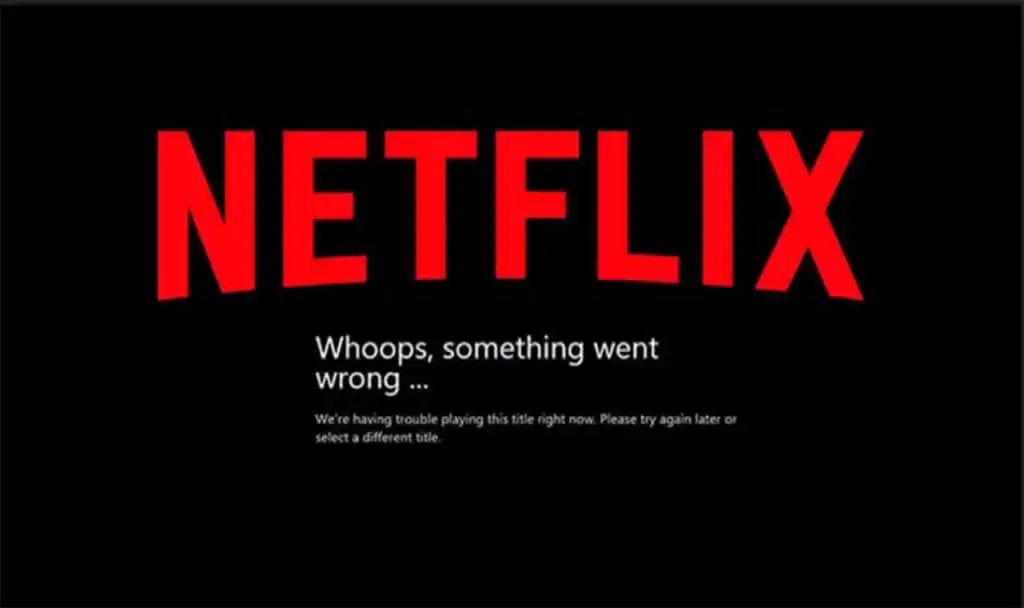
Bắt đầu bằng cách cài đặt lại Netflix trên thiết bị phát trực tuyến của bạn và khởi động lại bộ định tuyến Wi-Fi. Khi thậm chí điều đó không khắc phục được mọi thứ, bạn không còn cách nào khác ngoài việc khôi phục cài đặt gốc cho thiết bị. Thao tác này sẽ khắc phục tất cả các vấn đề về phần mềm, nhưng cũng sẽ xóa thiết bị sạch tất cả các ứng dụng đã cài đặt và dữ liệu khác.
Nếu không có gì khác hoạt động, đừng ngần ngại liên hệ với Netflix. Họ có dịch vụ chăm sóc khách hàng đáp ứng sẽ giúp bạn khắc phục hầu hết các vấn đề liên quan đến ứng dụng của họ.

